- Guide per Montare Video
- 1.Convertitori da audio a testo online gratuiti
- 2.Gli 9 migliori generatori di voci AI
- 3.Idee, Musica e Frasi per Video di Compleanno
- 4.Come Generare Sottotitoli Automatici in Video
- 5.Software Migliori per Montaggio Video con IA
- 6.Strumenti Online Migliori per Rimuovere Voce
- 7.Come Sostituire i Volti nei Video
- 8.Migliori Lettori Video Gratuiti per PC
- 9.Migliori programmi gratuiti per riprodurre DVD
- 10.Rimuovere rumori di sottofondo da video
- 11.Creare Video di Mappa di Viaggio Animata
- 12.I 10 Migliori Cutter Video Gratuiti
- Miglior Editor Video su PC: Filmora
- Provalo gratuitamente Provalo gratuitamente
Creare illusioni a mani multiple nei video
L'illusione a mani multiple è un effetto facile da creare attraverso il quale si può far sembrare che ci siano più mani ad aiutarvi mentre lavorate.
Creare illusioni a mani multiple nei video
Aggiornato il 09/04/2024• Soluzioni comprovate
Cosa occorre preparare:
- Un computer (Windows o macOS)
- Il vostro materiale video
- Editor video Filmora
 Garanzia di Download Sicuro, zero malware
Garanzia di Download Sicuro, zero malware
 Garanzia di Download Sicuro, zero malware
Garanzia di Download Sicuro, zero malware
(vai a scaricare Filmora mobile sul tuo dispositivo mobile tramite Appstore e GooglePlay).
*Le informazioni sul prodotto e sulla fatturazione ti verranno inviate via email dopo l'acquisto.
Scaricare e installare Filmora
Per cominciare, è necessario installare l'ultima versione del software sul sistema. Che si tratti di Windows o Mac, Filmora supporta entrambi i principali sistemi operativi.

Importare i video
Dopo aver scaricato Filmora, avviare l'editor per aggiungere l'effetto illusioni a più mani e importare 4 video in totale. Uno dei due video dovrà riprendere il soggetto mentre lavora al computer. Il resto del filmato sarà costituito da alcuni diversi gesti delle mani con uno schermo verde alle spalle che verrà successivamente rimosso.
Trascinate il video principale del soggetto che lavora sulla timeline due volte su due tracce diverse e lasciate uno spazio di una traccia tra queste due tracce. Bloccate uno di questi video e iniziate a lavorare con l'altro.
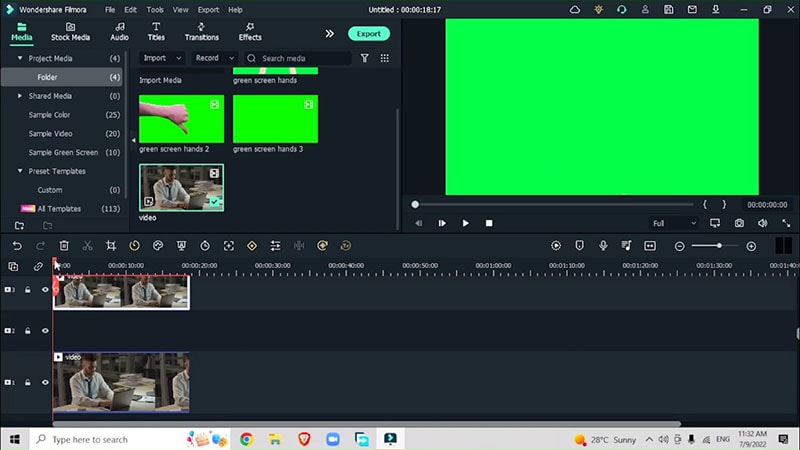
Aggiungi effetti
Nel video sbloccato, andare su Effetti > Ritratto AI > Effetto segmentazione umana per separare il soggetto dallo sfondo. Trascinare i cursori per aggiungere o rimuovere l'effetto di segmentazione umana. Trascinare il secondo cursore per sfocare gli spigoli vivi.
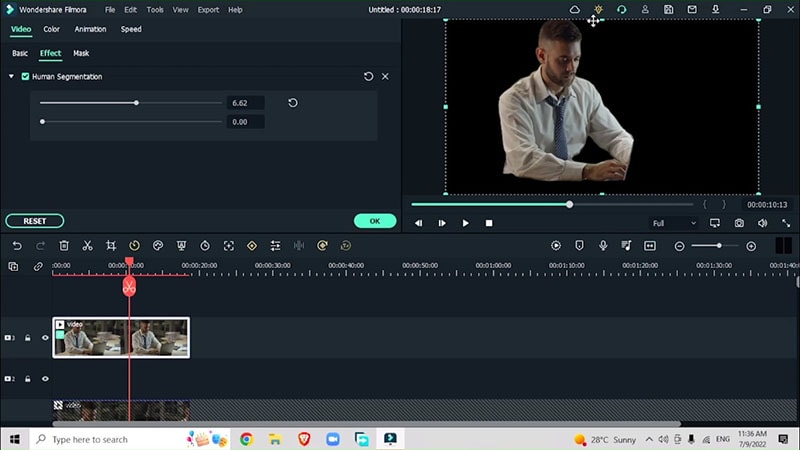
Importazione di video su schermo verde
Importare i video dello schermo verde nella timeline uno alla volta e collocare ogni video in una posizione separata. Tagliare le sezioni del video con schermo verde che si desidera far apparire dietro il soggetto nel video originale.
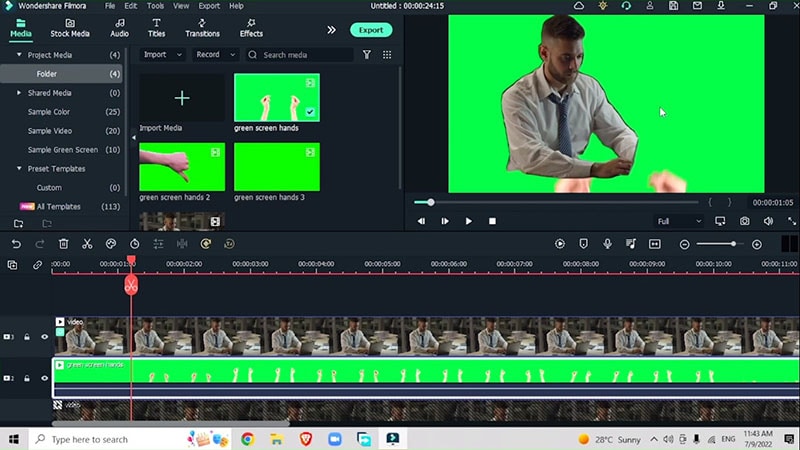
A questo punto, rimuovete lo sfondo verde dalle riprese in green screen. Passare al tasto Chroma e scegliere il colore esatto facendo clic sul contagocce. Assicurarsi che la selezione sia pulita. In caso contrario, regolare i cursori di offset e tolleranza.
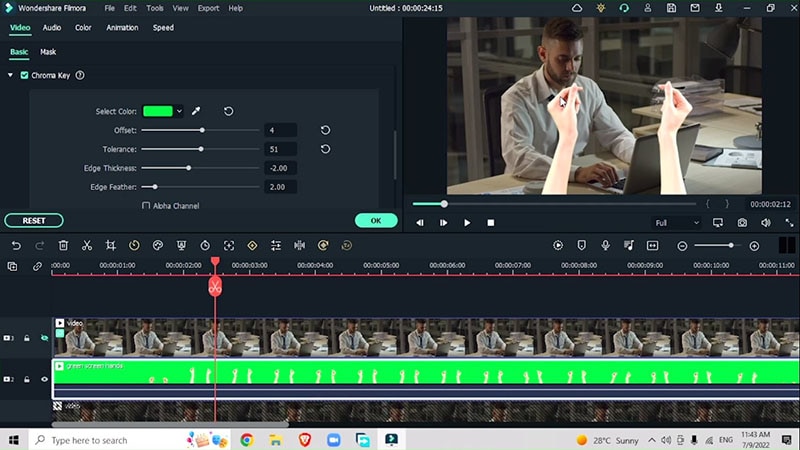
Per riposizionare le mani, andare alla sezione di trasformazione, scalare le mani di conseguenza e regolare le dimensioni in base alle mani del soggetto. Utilizzare le scale X e Y per regolare la posizione delle mani e posizionare le mani dietro il soggetto ruotandole o capovolgendole quando sono necessarie queste regolazioni.
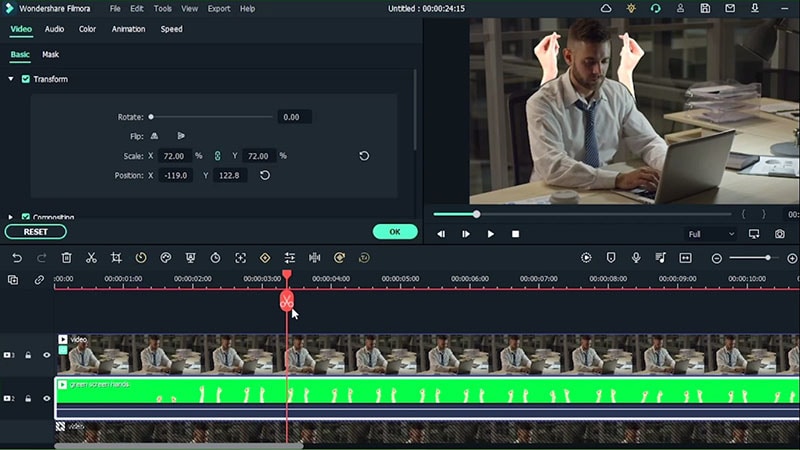
Seguite gli stessi passaggi per il ridimensionamento, il posizionamento e la rimozione dello sfondo degli altri video in green screen, che includono lo schiocco delle dita e il pollice in su del movimento delle mani. Riposizionatele in modo simile e mostratele come se le mani fossero dietro il soggetto e uscissero dal computer.
Non dimenticare di capovolgere le mani nella sezione di trasformazione, se necessario. Trascinare sempre il video originale verso l'alto in modo che i video dello schermo verde vengano visualizzati contemporaneamente al video originale.
Ad esempio, nel video qui sotto, la mano con il pollice alzato sarà posizionata come se emergesse dallo schermo del computer. Regolarlo di conseguenza ruotandolo e facendo clic su Capovolgi per riposizionarlo.
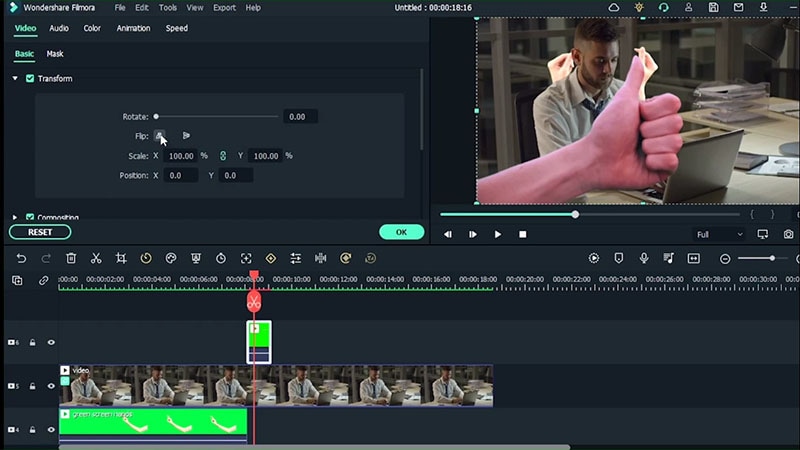
Mascherare le parti extra
Dopo aver regolato la posizione delle mani nel video originale, mascherare le parti extra inserendo una maschera a linea singola dalle proprietà della Maschera. Regolare e scalare la maschera in modo che i bordi non siano netti.
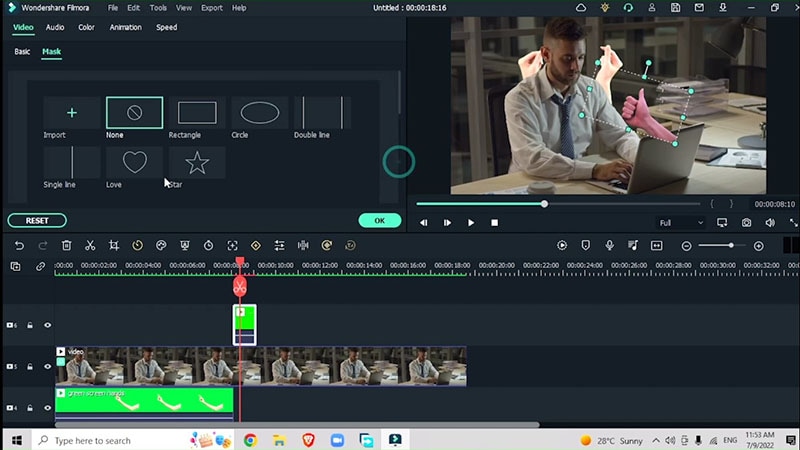
Per evitare i tagli imbarazzanti nel video, andare all'animazione e inserire i fotogrammi chiave. Riposizionare e regolare i fotogrammi chiave in modo che i tagli appaiano originali.
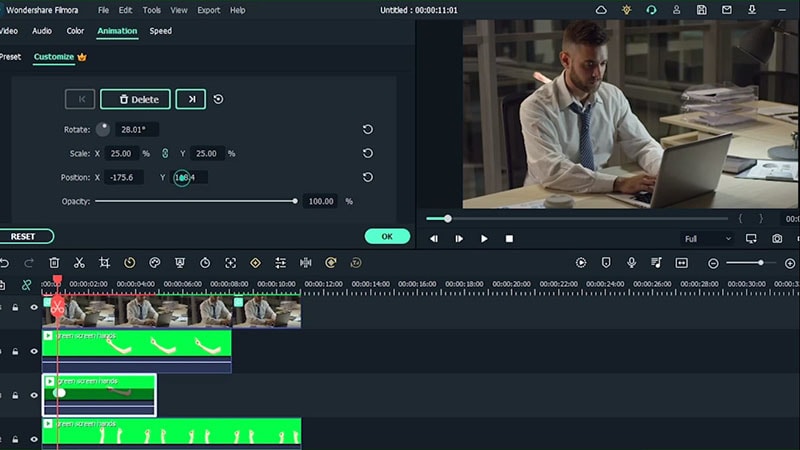
Regolare la gradazione del colore
Andare alla correzione avanzata del colore> diminuire il contrasto e la luminosità. Aggiungere un effetto LUT 3D come Sparta 300. Inoltre, aggiungere altri effetti LUT come Contrast 4 LUT per regolare i colori e il contrasto.
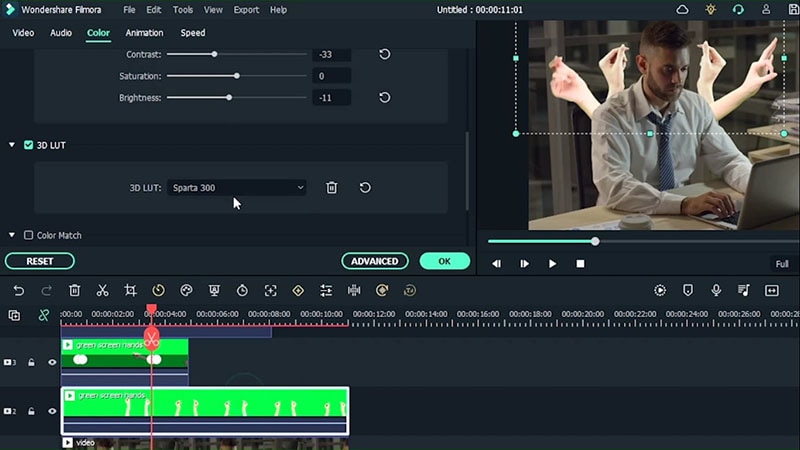
Aggiungere altri effetti ed esportare
Aggiungete gli effetti per unire il video e il gioco è fatto.
L'illusione di più mani aggiunge assistenti digitali per il soggetto nel video. In questo modo otterrete un video che descriverà in modo creativo una situazione in cui il vostro carico di lavoro è diviso da alcune mani magiche e illusorie.

Il programma di montaggio video potenziato dall'IA, superpotente e facile da usare per tutti i creatori.
Provalo Gratis Provalo Gratis Provalo Gratis Garanzia di Download Sicuro, zero malware
Garanzia di Download Sicuro, zero malware

